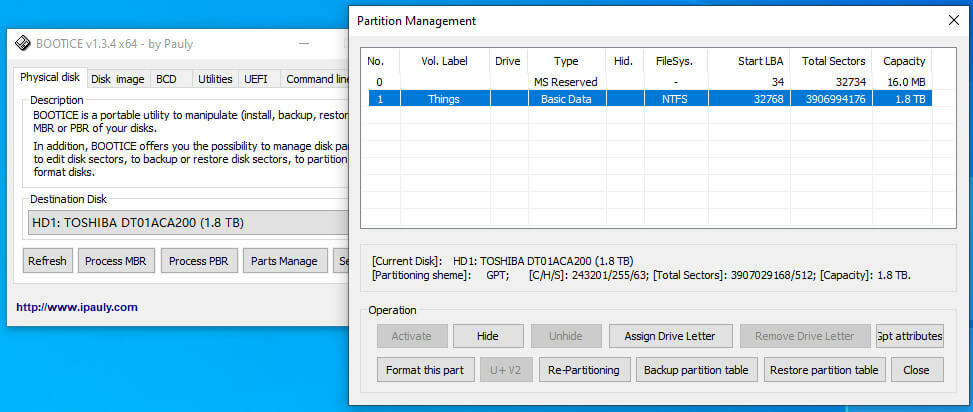Sørg for at du har et aktivt abonnement for at Caktus AI skal fungere
- Med økningen i AI-programvare omfavner flere mennesker teknologien, noe som betyr at serverne er under høyt press til enhver tid.
- Dette kan føre til at de slutter å jobbe midlertidig, slik at du enten kan vente eller kontakte supportteamet for å få hjelp.

- Enkel migrering: bruk Opera-assistenten til å overføre spennende data, for eksempel bokmerker, passord osv.
- Optimaliser ressursbruken: RAM-minnet ditt brukes mer effektivt enn i andre nettlesere
- Forbedret personvern: gratis og ubegrenset VPN integrert
- Ingen annonser: innebygd annonseblokkering gir raskere lasting av sider og beskytter mot datautvinning
- Spillvennlig: Opera GX er den første og beste nettleseren for spill
- Last ned Opera
Caktus er en ChatGPT alternativ, så du kan forvente at den tilbyr lignende funksjoner. Selv om det er en veldig nyttig app som kan gjøre livet ditt enklere, kan det hende at den ikke fungerer som den skal, og du vil møte visse problemer mens du bruker den.
Hvis dette skjer, må du fikse det så snart som mulig. I denne artikkelen vil vi fortelle deg om de vanligste problemene med Caktus AI som ikke fungerer og deres løsninger slik at du kan bruke den uten problemer.
Hvordan fungerer Caktus AI?
Caktus AI er en studentsentrert skriveassistent som hovedsakelig fokuserer på å levere faglig innhold ved å skrive essays.
Mens det regnes som bare en av de mange AI programvare som ser ut til å dukke opp annenhver dag, denne har vakt interessen til mange studenter, gitt hvordan den leverer innholdet.
Den genererer innhold i henhold til den valgte skrivestilen og siterer publiserte kilder fra sin store database.
En unik kvalitet som finnes i Caktus AI er at den enkelt kan tilpasse seg skrivestilen din og bruke den på alle papirer. Du kan gjøre dette ved å laste opp en prøveoppgave du har skrevet før, og AI vil tilpasse stilen din for fremtidige artikler.
Fungerer Caktus AI?
Med en rekke lovord, ville man faktisk lure på om det er en pålitelig assistent. Vel, som enhver annen AI-assistent, fungerer den bra og møter de vanlige hikkene fra tid til annen. Så hva er det som gjør at det ikke fungerer i disse tider? Nedenfor er noen mulige årsaker:
- Dårlig forbindelse – For å koble til et hvilket som helst nettsted på Internett, trenger du en stabil tilkobling. Hvis din forbindelsen fortsetter å synke, din Caktus AI kan ikke fungere som forventet.
- Utdatert nettleser – Hvis du bruker en utdatert nettleser, er det kanskje ikke på nivå med Caktus AI-nettstedet som forårsaker kompatibilitetsproblemer.
- Overbelastet server – Noen ganger prøver for mange brukere å generere innhold samtidig, så det blir overveldende for Caktus AI.
- Utløpt abonnement – Du kan spørre om Caktus AI ikke lenger er gratis. Det var et gratis abonnement, men nå må du velge en plan for å bruke det. Hvis du var på gratisplanen, er det kanskje derfor den ikke fungerer.
- Korrupt cache/informasjonskapsler – Nettlesere akkumulerer mange hurtigbufrede filer og informasjonskapsler, og over tid blir de korrupte. Dette kan påvirke tilgangen din til visse nettsteder, inkludert Caktus AI.
- Nettlesertillegg/plugins – Noen ganger kan du ha installert nettleserutvidelser eller plugins som forstyrrer hvordan et bestemt nettsted fungerer.
Hva kan jeg gjøre hvis Caktus AI ikke fungerer?
Før du hopper til permanente løsninger, prøv følgende:
- Sørg for at nettleseren din er oppdatert.
- Sjekk din Internett-tilkoblingshastighet.
- Bekreft at du bruker et oppdatert og aktivt Caktus AI-abonnement.
- Start nettleseren på nytt.
- Prøv å bytte til en annen nettleser.
1. Tøm nettleserbufferen og informasjonskapsler
- For dette trinnet skal vi bruke Chrome-nettleseren.
- Start Chrome-nettleseren og klikk på de tre vertikale ellipsene øverst til høyre.
- Plukke ut Innstillinger.

- Klikk på Personvern og sikkerhet, og velg deretter Slett nettleserdata.

- Kryss av Informasjonskapsler og andre nettstedsdata og bufrede bilder og filer, så trykk Slett data.

2. Deaktiver utvidelser
- Start Chrome-nettleseren, og skriv inn følgende adresse i en ny fane:
chrome://extensions/ - Se gjennom utvidelsene dine og veksle mellom Deaktiver knappen for mistenkelig utseende.

- Gjenta dette trinnet til du finner den skyldige.
- Fungerer ikke Bard AI? Her er hvordan du fikser det
- Fix: OpenAI Playground Send-knappen fungerer ikke
- Rytr fungerer ikke: 4 enkle måter å fikse det på
3. Tilbakestill nettleseren din
- Åpne Chrome-nettleseren og klikk på de tre vertikale ellipsene øverst til høyre.
- Plukke ut Innstillinger.

- Klikk deretter på Tilbakestill og opprydding, og velg deretter Gjenopprett innstillingene til de opprinnelige standardinnstillingene.

- Bekrefte Tilbakestill innstillinger i neste dialogboks.

Noen ganger kan nettleserinnstillingene dine ha blitt tuklet med, og tilbakestilling vil angre endringer som hindrer enkelte nettsteder som Caktus AI fra å fungere.
Til slutt, hvis ingen av anbefalingene ovenfor ser ut til å fungere, kan det være et problem med Caktus AI.
I slike tilfeller må du rapportere problemet via deres kontakter, som f.eks Twitter-konto, med detaljer om når du la merke til uregelmessigheten, hvor lenge den har pågått, og annen relevant informasjon for å få raskere respons.
Når vi snakker om AI-assistenter, har vi også lignende artikler om hva du skal gjøre når Karakter. AI fungerer ikke og når ChatGPT fungerer ikke.
Klarte du å løse denne feilen? Fortell oss hvilken løsning som fungerte for deg i kommentarfeltet nedenfor.